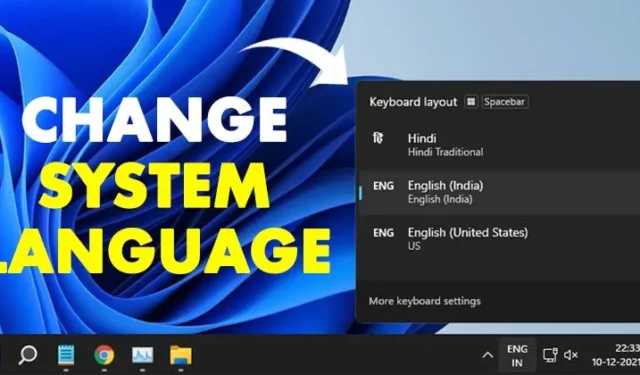
Als u een fout hebt gemaakt tijdens de eerste installatie van Windows 11 of als de laptop die u hebt gekocht met de verkeerde taal is geleverd, kunt u deze eenvoudig wijzigen via Instellingen.
Ongeacht de reden, kunt u eenvoudig de standaardtaal wijzigen die wordt gebruikt in het Windows 11-besturingssysteem. Zelfs als u uw moedertaal niet kunt vinden in de taalinstellingen, kunt u deze downloaden.
Wijzig de systeemtaal in Windows 11
1. Klik eerst op de Windows Start-knop en selecteer Instellingen .

2. Klik in de app Instellingen op de optie Tijd en taal , zoals hieronder weergegeven.

3. Klik op de optie Taal en regio in het rechterdeelvenster, zoals weergegeven in de onderstaande schermafbeelding.

4. Klik onder het gedeelte Taal op de knop Taal toevoegen voor de instellingen voor Voorkeurstalen.

5. Kies een taal om te installeren in het pop-upvenster en zoek naar de taal die u wilt installeren.
6. Selecteer de taal die u wilt installeren en klik op de knop Volgende .

7. Als u de nieuwe taal als standaard wilt instellen, vinkt u de optie Instellen als mijn Windows-weergavetaal aan en klikt u op de knop Installeren.

8. Om de Taal te wijzigen, klikt u op de taalknop rechtsonder in de taakbalk. Klik vervolgens op de taal waarin u uw toetsenbord wilt wijzigen.

Hoe de standaardtaal wijzigen?
Nou, het veranderen van de standaardtaal is vrij eenvoudig. Nadat u de bovenstaande wijzigingen hebt aangebracht, gaat u naar Instellingen > Tijd & Taal > Taal & Regio .

Klik op de knop Afmelden bij Taal & regio . U ziet nu het vergrendelscherm van uw pc. Meld u aan en u ziet de nieuwe taal.

Schakel de taalsynchronisatie voor uw Microsoft-account uit
Als u liever een andere taal op uw andere apparaten wilt gebruiken, moet u Taalsynchronisatie met Microsoft-account uitschakelen.
Wanneer u uw systeemtaal bijwerkt op Windows 11, wordt uw taalvoorkeur gesynchroniseerd op alle apparaten die aan uw Microsoft-account zijn gekoppeld. Als u uw taal niet liever synchroniseert, moet u het volgende doen.
1. Open de app Instellingen op uw Windows 11-pc.
2. Wanneer de app Instellingen wordt geopend, schakelt u over naar Accounts .

3. Klik aan de rechterkant op Windows Backup .

4. Vouw het gedeelte Mijn voorkeuren onthouden uit .

5. Schakel vervolgens de Taalvoorkeuren en woordenboek uit .

We zijn er zeker van dat u na het volgen van onze stappen de standaardtaal op uw Windows 11-systeem kunt wijzigen. Ik hoop dat dit artikel je heeft geholpen! Deel het alsjeblieft ook met je vrienden. Als u hierover twijfels heeft, kunt u ons dit laten weten in het opmerkingenveld hieronder.




Geef een reactie